Impresión de fotografías guardadas en una tarjeta de memoria
Permite imprimir fácilmente las fotografías guardadas en la tarjeta de memoria.
En esta sección se describe el procedimiento para imprimir fotografías en Fotografía (Photo).
-
Seleccione
 Fotografía (Photo) en la pantalla INICIO (HOME).
Fotografía (Photo) en la pantalla INICIO (HOME). -
Introduzca la tarjeta de memoria en la ranura para tarjetas.
Aparecerá la pantalla de selección de fotografías.
 Nota
Nota-
Si inserta la tarjeta de memoria antes de seleccionar Fotografía (Photo) en la pantalla INICIO (HOME), aparece la pantalla de selección de fotografías.
Si se ha guardado tanto archivos de fotografía como archivos PDF en la tarjeta de memoria, se mostrará la pantalla de confirmación para seleccionar qué archivo imprimir. Seleccione Imprimir fotos (Print photos) en esa pantalla y pulse el botón OK.
-
Si la tarjeta de memoria no contiene ningún dato fotográfico imprimible, en la pantalla LCD aparecerá No se han guardado datos de un tipo compatible. (Data of supported types are not saved.).
-
Si hay más de 2.000 datos fotográficos guardados en la tarjeta de memoria, los datos fotográficos se dividen automáticamente en grupos de 2.000 fotos en orden cronológico inverso (fecha de la última modificación). Compruebe el mensaje que aparece en la pantalla LCD y, a continuación, pulse el botón OK.
-
-
Utilice el botón

 para seleccionar la foto que se va a imprimir.
para seleccionar la foto que se va a imprimir.
-
Pulse el botón Color.
-
Seleccione el tamaño de página y el tipo de soporte.
Utilice el botón

 para seleccionar el elemento de configuración y el botón
para seleccionar el elemento de configuración y el botón 
 para cambiar la configuración.
para cambiar la configuración.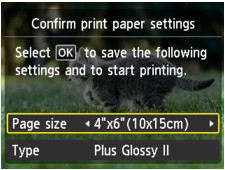
 Nota
Nota-
Cuando imprima la foto siguiente, la pantalla Confirmar config. papel impreso (Confirm print paper settings) no aparecerá porque la configuración de impresión ha quedado memorizada en el equipo. Para cambiar la configuración de impresión, pulse el botón INICIO (HOME) para volver a la pantalla INICIO (HOME) o vuelva a insertar la tarjeta de memoria.
-
-
Pulse el botón OK.
El equipo iniciará la impresión.
 Nota
Nota-
Pulse el botón Parar (Stop) para cancelar la impresión.
-
Mientras se procesa el trabajo de impresión, puede añadir el trabajo de impresión (Reservar copia).
-
El icono de fotografía reservada
 aparece en la fotografía incluida en el trabajo de impresión.
aparece en la fotografía incluida en el trabajo de impresión. -
Mientras se procesa el trabajo de impresión, la foto del otro grupo no se selecciona.
-
Mientras se procesa el trabajo de impresión, no se puede acceder a la pantalla INICIO (HOME), ni cambiar el menú de impresión o imprimir desde el ordenador u otro dispositivo.
-
Si pulsa el botón Parar (Stop) mientras se procesa el trabajo de impresión, aparece la pantalla para seleccionar el método de cancelación de la reserva. Si selecciona Cancelar todas las reservas (Cancel all reservations) y, a continuación, pulsa el botón OK, puede cancelar la impresión de todas las fotos. Si selecciona Cancelar la última reserva (Cancel the last reservation) y, a continuación, pulsa el botón OK, puede cancelar el último trabajo de impresión.
-
Si hay muchos trabajos de impresión, el mensaje No se pueden reservar más trabajos de impresión. Espere unos instantes y realice la operación de nuevo. (Cannot reserve more print jobs. Please wait a while and redo the operation.) puede aparecer en la pantalla LCD. En tal caso, espere un momento y, a continuación, añada el trabajo de impresión.
-
-


